Instruksjoner for å installere Google Chrome som standard nettleser på iOS 14

Denne artikkelen vil veilede deg hvordan du installerer Google Chrome som standard nettleser på iOS 14.

På iOS 14 og iPadOS 14 som nettopp er utgitt, lar Apple for første gang brukere installere tredjeparts nettlesere og e-poster som standardapplikasjoner. Dette betyr at i stedet for Safari eller Apples originale Mail-applikasjon, kan brukere sette opp iPhone og iPad til automatisk å åpne programmer som Googles Chrome og Gmail hver gang systemet skal bruke det.
Da iOS 14 ble lansert, var imidlertid tredjepartsapper ennå ikke klare for denne funksjonen. Senest har Google Chrome blitt oppdatert for å brukes som standard nettleser på iOS 14.
Nedenfor vil vi guide deg gjennom de nødvendige trinnene for å angi Chrome som standard nettleser på iOS 14:
Trinn 1: Last ned den nyeste versjonen av Google Chrome fra App Store eller oppdater applikasjonen hvis du allerede har installert den
Trinn 2: Åpne iPhones Innstillinger -app
Trinn 3: Rull ned for å finne og velge Chrome
Trinn 4: Klikk på alternativet " Standard nettleserapplikasjon " .
Trinn 5: Velg Chrome
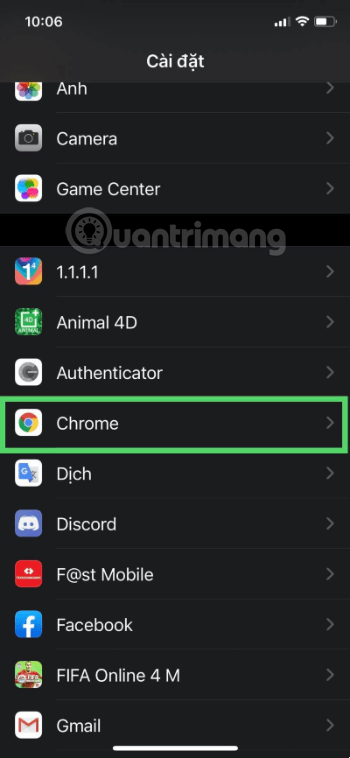
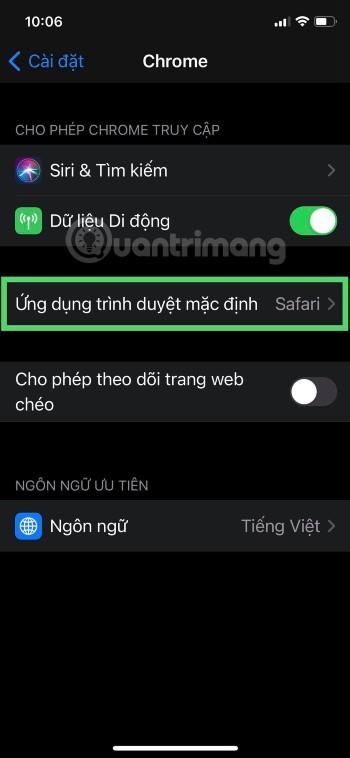
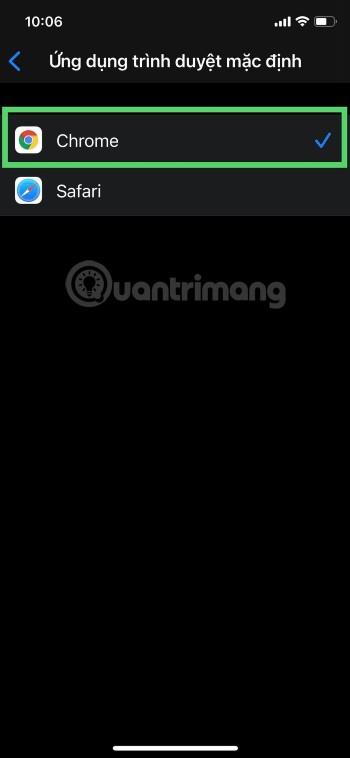
Etter at du har fullført trinnene ovenfor, vil alle programmer som ønsker å få tilgang til nettstedet kjøre Google Chrome i stedet for Safari. For å bytte tilbake til Safari, gjenta ganske enkelt trinnene ovenfor og velg Safari i trinn 5.
I fremtiden er det mulig at store nettlesere som Firefox, Opera... også vil bli oppdatert med muligheten til å settes som standard på iOS 14. iOS 14 distribueres for tiden som en testversjon. Det er sannsynlig at den offisielle versjonen av iOS 14 vil bli utgitt under «Time Flies»-arrangementet som finner sted 15. september.
Denne artikkelen vil veilede deg hvordan du installerer Google Chrome som standard nettleser på iOS 14.
Android TV kan også brukes til nettsurfing. Dessverre er det ingen nettleser forhåndsinstallert på Android TVs operativsystem.
Å slette nettleserloggen din er en enkel, men viktig prosess som du bør tenke på når du vil sikre personvernet ditt.
Selv om Apples opprinnelige Safari-nettleser passer for de fleste, kan det hende du foretrekker et annet alternativ som fungerer bedre for deg. Med så mange tredjepartsalternativer tilgjengelig for iOS, kan det være vanskelig å bestemme hvilken du skal velge.
Sound Check er en liten, men ganske nyttig funksjon på iPhone-telefoner.
Bilder-appen på iPhone har en minnefunksjon som lager samlinger av bilder og videoer med musikk som en film.
Apple Music har vokst seg usedvanlig stor siden den første gang ble lansert i 2015. Til dags dato er det verdens nest største betalte musikkstrømmeplattform etter Spotify. I tillegg til musikkalbum er Apple Music også hjemsted for tusenvis av musikkvideoer, døgnåpne radiostasjoner og mange andre tjenester.
Hvis du vil ha bakgrunnsmusikk i videoene dine, eller mer spesifikt, ta opp sangen som spilles som videoens bakgrunnsmusikk, er det en ekstremt enkel løsning.
Selv om iPhone har en innebygd Weather-app, gir den noen ganger ikke nok detaljerte data. Hvis du vil legge til noe, er det mange alternativer på App Store.
I tillegg til å dele bilder fra album, kan brukere legge til bilder i delte album på iPhone. Du kan automatisk legge til bilder i delte album uten å måtte jobbe fra albumet igjen.
Det er to raskere og enklere måter å sette opp en nedtelling/timer på Apple-enheten din.
App Store inneholder tusenvis av flotte apper du ikke har prøvd ennå. Vanlige søketermer er kanskje ikke nyttige hvis du vil oppdage unike apper, og det er ikke morsomt å begynne på endeløs rulling med tilfeldige søkeord.
Blur Video er et program som gjør scener uskarpe, eller alt innhold du vil ha på telefonen din, for å hjelpe oss med å få bildet vi liker.
Denne artikkelen vil veilede deg hvordan du installerer Google Chrome som standard nettleser på iOS 14.











